Win11无法下载软件的解决方法 Win11系统无法下载软件怎么办
更新时间:2021-12-24 14:00:43作者:xinxin
随着微软在发布会上对Win11系统的介绍,很多用户都已经有所了解,因此一些用户会进行升级更新了新的系统,可是在后续的使用中有用户遇到了Win11电脑无法下载任何软件的情况,这该如何是好呢?对于这种情况我们一起来看看小编教大家的Win11无法下载软件的解决方法。
推荐下载:微软最新系统win11下载
具体方法:
1、首先我们点击开始菜单,然后点击“settings”进入设置。
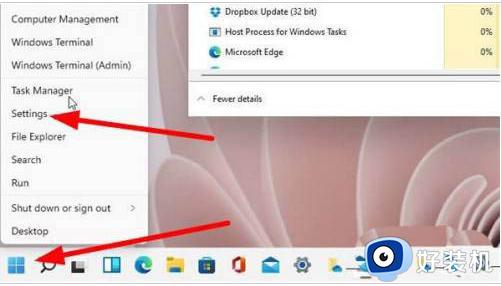
2、在打开的Windows设置中,找到”应用“功能。
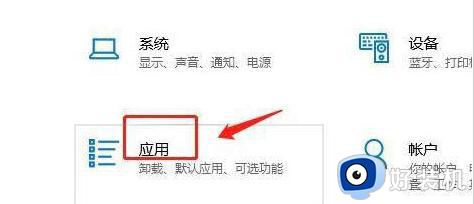
3、进入页面后,我们在左侧点击”应用和功能“按钮。
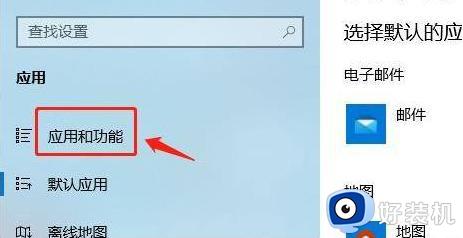
4、最后我们在右侧点击应用和功能下方的”仅从windows应用商店安装应用有助于保护你的设备“下拉项,选择其中的”任何来源“选项即可。
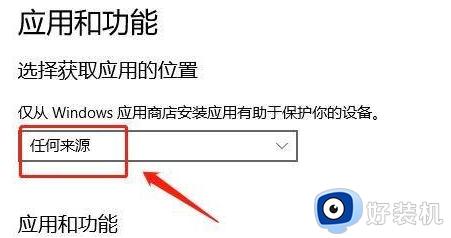
上述就是小编教大家的Win11无法下载软件的解决方法了,有遇到这种情况的用户可以按照小编的方法来进行解决,希望能够帮助到大家。
Win11无法下载软件的解决方法 Win11系统无法下载软件怎么办相关教程
- win11卸载不了软件怎么办 win11无法卸载软件解决步骤
- win11系统安装不上软件什么原因 一招解决win11系统软件无法安装的方法
- win11无法下载软件的解决方法 win11软件不能下载怎么办
- win11无管理员权限安装软件怎么办 win11电脑安装软件没有权限如何解决
- win11无法安全下载软件为什么 win11提示无法安全下载软件如何解决
- win11不能下载软件怎么办 win11无法下载软件的解决方法
- win11自带的杀毒软件打不开怎么办 win11自带的杀毒软件无法打开解决方法
- windows11找不到文件无法卸载如何解决 win11卸载软件提示找不到文件怎么办
- 怎样解决win11无法兼容cad2006 win11无法兼容cad2006的解决方法
- win11安装驱动器无效怎么办 win11安装软件无效驱动器怎么解决
- win11家庭版右键怎么直接打开所有选项的方法 win11家庭版右键如何显示所有选项
- win11家庭版右键没有bitlocker怎么办 win11家庭版找不到bitlocker如何处理
- win11家庭版任务栏怎么透明 win11家庭版任务栏设置成透明的步骤
- win11家庭版无法访问u盘怎么回事 win11家庭版u盘拒绝访问怎么解决
- win11自动输入密码登录设置方法 win11怎样设置开机自动输入密登陆
- win11界面乱跳怎么办 win11界面跳屏如何处理
热门推荐
win11教程推荐
- 1 win11安装ie浏览器的方法 win11如何安装IE浏览器
- 2 win11截图怎么操作 win11截图的几种方法
- 3 win11桌面字体颜色怎么改 win11如何更换字体颜色
- 4 电脑怎么取消更新win11系统 电脑如何取消更新系统win11
- 5 win10鼠标光标不见了怎么找回 win10鼠标光标不见了的解决方法
- 6 win11找不到用户组怎么办 win11电脑里找不到用户和组处理方法
- 7 更新win11系统后进不了桌面怎么办 win11更新后进不去系统处理方法
- 8 win11桌面刷新不流畅解决方法 win11桌面刷新很卡怎么办
- 9 win11更改为管理员账户的步骤 win11怎么切换为管理员
- 10 win11桌面卡顿掉帧怎么办 win11桌面卡住不动解决方法
